有很多伙伴电脑用久了后发现关机变得很慢,一时间判断不出是什么原因导致的。这篇文章就来为大家解决电脑关机慢的问题,希望能带给您帮助。

电脑关机慢的原因
1、软件安装过多。电脑上安装了太多的软件,尤其是一些自启动的软件,会占用大量的系统资源,影响电脑的性能。在关机时,系统需要结束掉所有的软件进程,如果软件过多,就会增加结束的时间,从而延长关机时间。
2、系统垃圾过多。电脑在使用过程中会产生大量的垃圾文件,这些文件会占用大量的内存空间和磁盘空间,导致系统运行缓慢和碎片过多。在关机时,系统需要将进程写入硬盘,如果垃圾文件和碎片过多,就会影响写入速度,从而延长关机时间。
3、硬件驱动故障。如果电脑的硬件驱动程序存在不兼容或者过时的情况可能会导致系统运行不稳定,出现卡顿或死机的现象。在关机时,系统可能无法正常关闭,或者需要等待很长时间才能关闭,从而延长关机时间。
4、电源管理设置不合理。电脑的电源管理设置可能不适合当前的使用场景,例如快速启动功能,虽然可以加快开机速度,但是也会影响关机速度,因为系统需要将内存中的数据保存到硬盘上,如果数据过多,就会增加保存的时间,从而延长关机时间。
电脑关机慢的解决方法
一、卸载应用程序
在电脑“设置”里进入“应用”,找到不需要用到的或者闲置的应用程序,点击“卸载”即可。
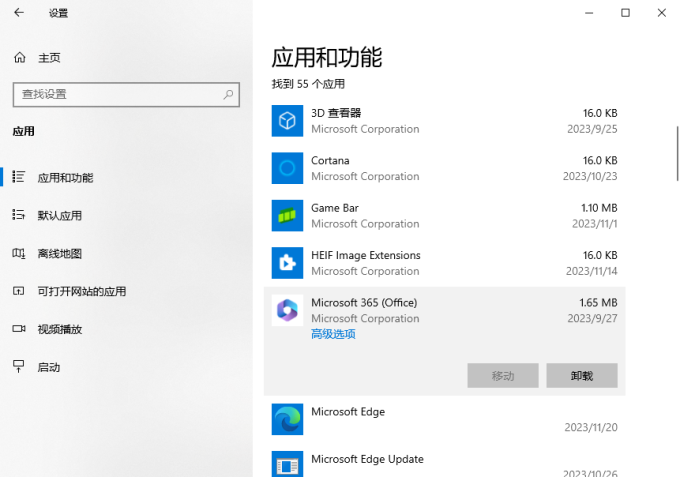
二、磁盘清理和磁盘碎片整理
1、在电脑设置栏里搜索“优化驱动器”并打开,选择要清理的磁盘进行优化,并按照提示执行磁盘清理。

2、在“百贝C盘助手”里进行磁盘清理,只需要一键点击“系统清理”就有效清理电脑的垃圾文件,同时如果有文件需要移动到其它磁盘或者去重的也可以通过这款软件解决。
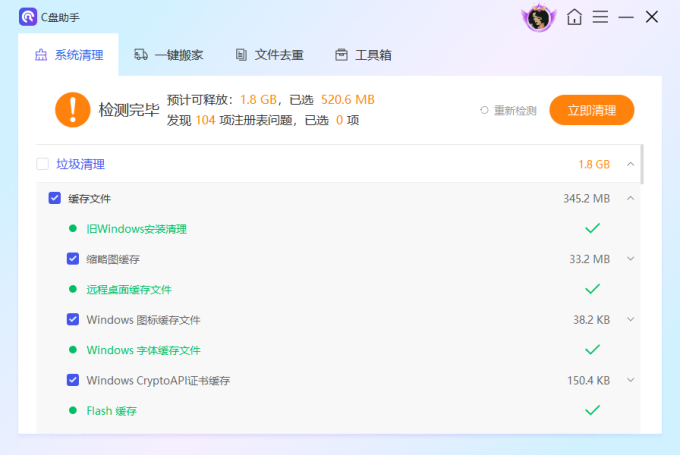
三、更新硬件驱动程序
1、打开“设备管理器”,选择相应的硬件并右击进行“更新驱动程序”,按照向导更新驱动程序。
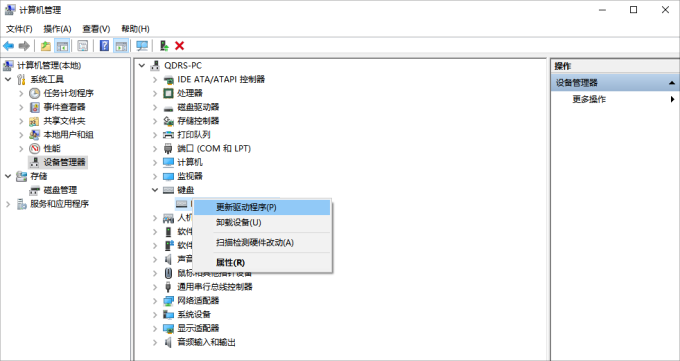
2、如果不确定有哪些硬件的驱动需要更新的,建议大家使用“驱动人生”这款软件进行检测并更新,实现“修复—更新—升级”一体化。

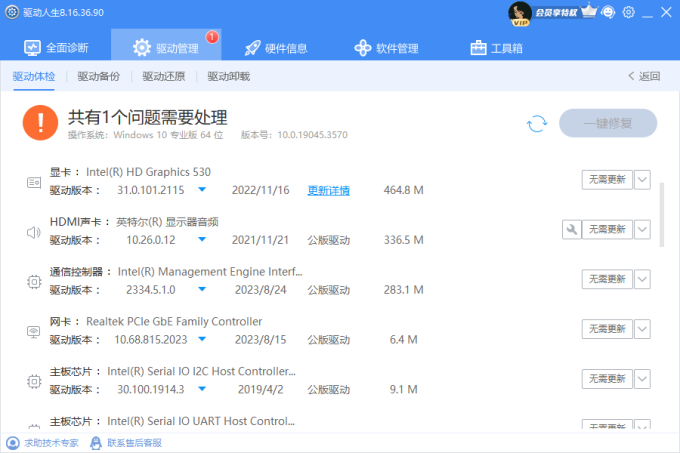
四、取消快速启动
1、按下快捷键“Win+R”打开控制面板,选择“系统和安全”打开“电源选项”。
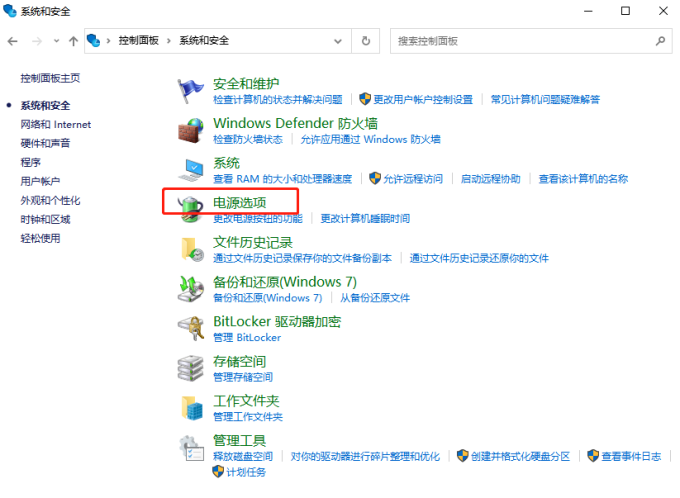
2、选择右侧的“选择电源按钮的功能”,进入后选择“更改当前不可用的设置”。
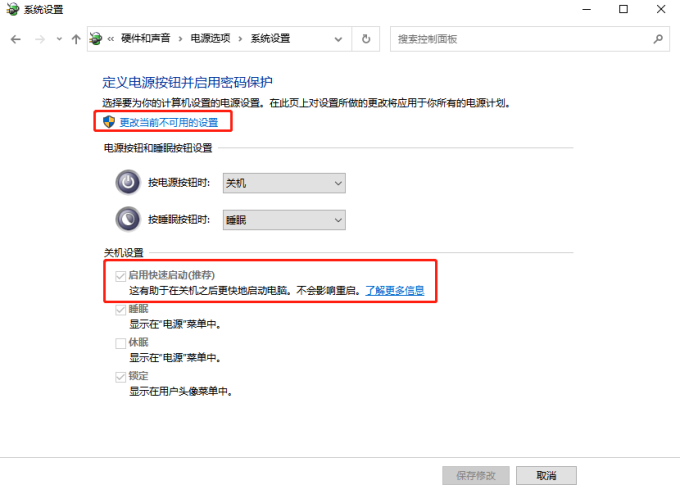
3、取消下面的“启用快速启动”选项卡,点击“保留修改”即可。
以上就是电脑关机慢的解决方法。希望对大家有所帮助。如果遇到网卡、显卡、蓝牙、声卡等驱动的相关问题都可以下载“驱动人生”进行检测修复,同时驱动人生支持驱动下载、驱动安装、驱动备份等等,可以灵活的安装驱动。


